- ·上一篇教程:Win10系统下如何更改电脑密码?
- ·下一篇教程:雨林木风Win7系统无法添加打印机怎么办?
Win10彻底清理注册表的方法
有些用户认为把不要软件卸载了就可把系统彻底清理干净了,其实你卸载了软件后还是会残留大量的注册表垃圾在你的电脑上面,日积夜累会拖慢整个系统的运行,所以我们对软件卸载后还需要进一步清理注册表垃圾,下面小编带你一起清理注册表垃圾的方法。
对于经常喜欢安装和卸载软件的朋友,可能不知道注册表垃圾是怎么回事,就是当我们把某个软件卸载后就以为干净了,其实还是有残留的文件没有清理干净的,下面带大家一起动手清理下自己电脑上残余的清理注册表垃圾吧。
以下是快速清理注册表垃圾的方法:
一、在桌面空白处右键,然后选择新建文本文档。
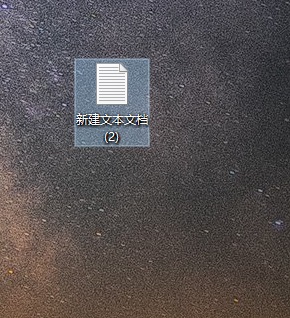
二、将以下代码复制进文本文档中:
@echo off
del/f/s/q %systemdrive%\*.tmp
del/f/s/q %systemdrive%\*._mp
del/f/s/q %systemdrive%\*.log
del/f/s/q %systemdrive%\*.gid
del/f/s/q %systemdrive%\*.chk
del/f/s/q %systemdrive%\*.old
del/f/s/q %windir%\*.bak
del/f/q %systemdrive%\recycled\*.*
del/f/q %windir%\prefetch\*.*
rd/s/q %windir%\temp & md %windir%\tempemp% &md %temp%
del/f/q %userprofile%\cookies\*.*
del/f/q %userprofile%\recent\*.*
rd/s/q \“%userprofile%\Local Settings\Temporary Internet Files\”
cls & echo 系统垃圾清除完成:)
echo. & pause
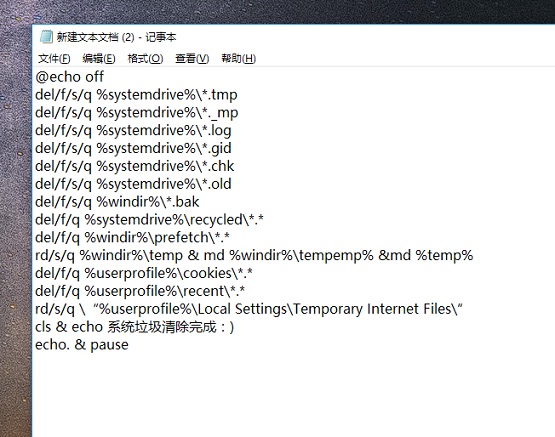
三、点击左上角文件,选择另存为到桌面。

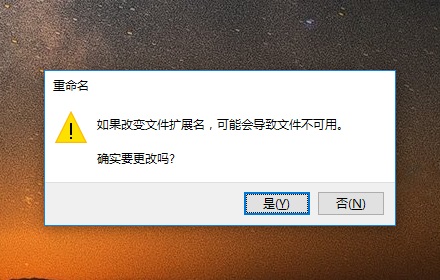
四、然后将文件保存为.bat格式(文件名后缀修改为.bat),打开刚刚保存的.bat文件,即可进行注册表的清理。
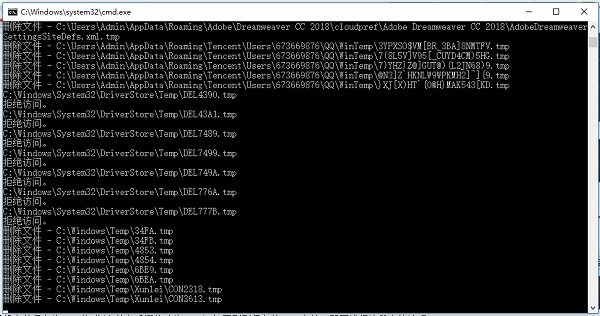
以上就是快速清理注册表垃圾的方法。